Написание текста является довольно простым делом. Когда человек пишет от руки, он может без труда нарисовать любой символ в документе. Набор текста доставляет немало хлопот. Особенно если пользователю необходимо установить специальные знаки во время печати. Далее постараемся выяснить, как поставить кавычки-"елочки". У этой задачи несколько решений. И каждый пользователь ПК сможет выбрать максимально подходящий для себя способ воплощения задумки в жизнь.
Клавиатура и клавиши
Как поставить кавычки-"елочки" на клавиатуре? Существуют различные варианты развития событий. Главное – выбрать, как действовать.

Первый и самый простой способ – это использование клавиатуры и ее клавиш. На некоторых из них имеются специальные символы. Поэтому отдельные знаки печатаются на компьютере без проблем.
Инструкция по воплощению задумки в жизнь имеет следующую интерпретацию:
- Начать печатать текст. Остановиться в том месте, где требуется поставить "елочку".
- Нажать на Shift+2. При этом раскладка клавиатуры должна быть включена на набор русских букв. Операция приведет к печати кавычек, смотрящих влево.
- Дописать текст, заключаемый в скобки и снова нажать "Шифт"+2. Кавычки закроются.
Вот и все. Этот прием отлично работает в "Ворде", в остальных текстовых редакторах он отрабатывается через раз.
Важно: кнопка 2 на клавиатуре располагается в верхней части, над основным алфавитом.
Специальные символы и их вставка
Как поставить кавычки-"елочки"? Следующий вариант развития событий прекрасно подходит для "Ворда". Он подразумевает использование встроенных в приложение опций.
Алгоритм действий будет следующим:
- Зайти в Word и открыть раздел "Вставить".
- Навести курсор на надпись "Символ" и кликнуть по ней левой кнопкой мыши.
- Отыскать в предложенном списке "елочки".
- Двойным щелчком мышки выбрать тот или иной знак.
Как только кавычки будут вставлены, можно завершить работу с опцией. Для этого достаточно просто закрыть соответствующую табличку.
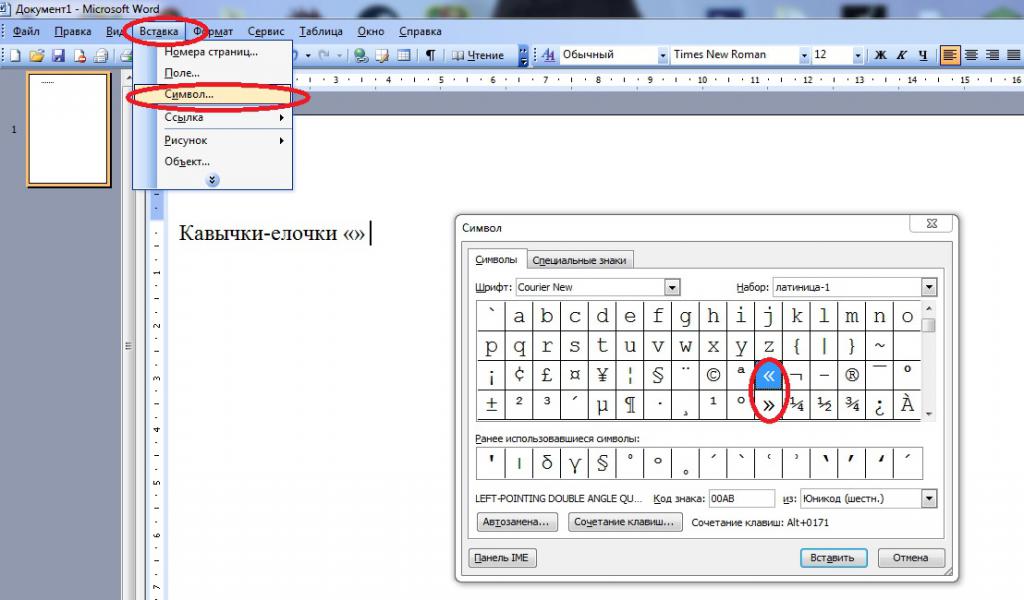
"Таблица символов" в Windows
Как поставить кавычки-"елочки"? Еще одно решение – это использование службы под названием "Таблица символов". Ее можно отыскать во всех версиях Windows.
Для печати упомянутого знака необходимо выполнить следующие манипуляции:
- Зайти в раздел "Все программы"–"Стандартные"–"Служебные". Отыскать соответствующие пункты меню можно в "Пуске".
- Выбрать в появившемся списке службу "Таблица символов".
- На экране появится небольшое окно. В нем пользователи увидят разнообразные символы.
- Отыскать "елочки". Дважды кликнуть по соответствующему полю с миниатюрой.
- Скопировать командой Ctrl+C символ из строки "Для копирования".
- Вставить знак кавычек в текстовый документ. Скажем, операцией Ctrl+V.
- Повторить действия со второй скобкой.
Важно: аналогичным образом можно осуществить копирование и вставку знаков из готового текста в свои документы. Разница заключается в том, что "Таблицу символов" отыскать проще.
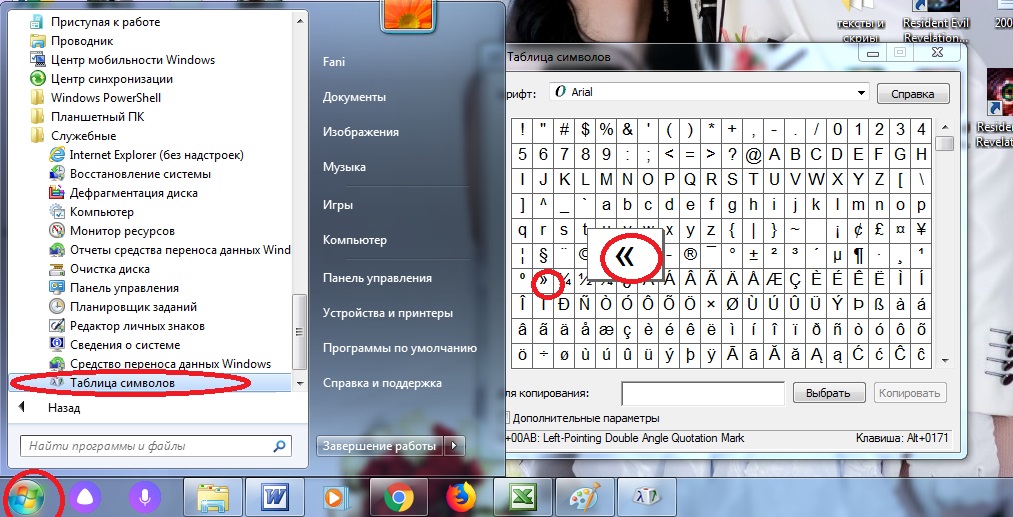
Коды и их обработка
Как поставить кавычки-"елочки" в Excel? Можно воспользоваться ранее предложенной инструкцией, а можно прибегнуть к более простому и удобному приему.
Речь идет об обработке специализированных кодов. Они довольно активно используются продвинутыми пользователями. Главное знать, какие комбинации набирать в том или ином случае.
Чтобы без проблем поставить в тексте "елочки", необходимо:
- Нажать во время набора текста "Альт".
- Набрать 0171, удерживая клавишу Alt нажатой. Этот прием поможет открыть скобки.
- Напечатать аналогичным образом код 0187. Кавычки закроются.
Дело сделано. На самом деле все проще, чем кажется. Мы выяснили, как поставить "елочки" в "Экселе" и "Ворде". Но это далеко не все варианты развития событий.
Обработка Unicode
Необычным решением поставленной задачи является работа с "Юникодом". В ходе проведения операции будет обрабатываться специальный код. Он в будущем преобразуется в тот или иной символ.
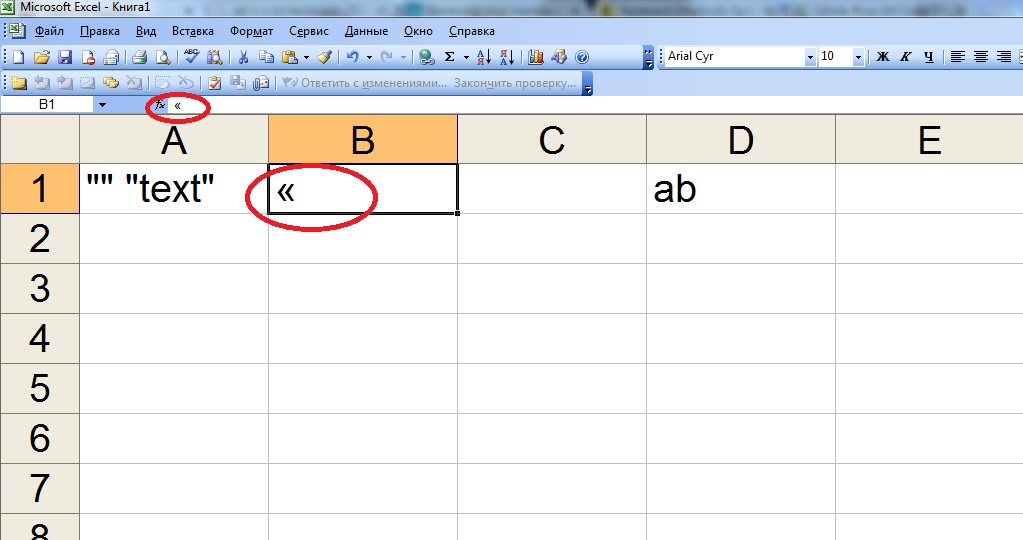
Инструкция по реализации поставленной задачи обладает следующей интерпретацией:
- Осуществить переключение раскладки клавиатуры на английский язык.
- Написать ab в месте, где требуется открыть скобки.
- Нажать сочетание клавиш Alt+X.
- В месте закрытия кавычек напечатать bb.
- Повторить 3 шаг руководства.
Этот прием отлично работает в "Ворде", но для "Экселя" он не подойдет. Как показывает практика, "Юникод" отлично обрабатывается, не вызывая никаких ошибок и неполадок.
Как поставить кавычки-"елочки" в "Ворде"? Ответ на этот вопрос больше не заставит долго задумываться! Юзеры могут воспользоваться любым из предложенных выше приемов.
























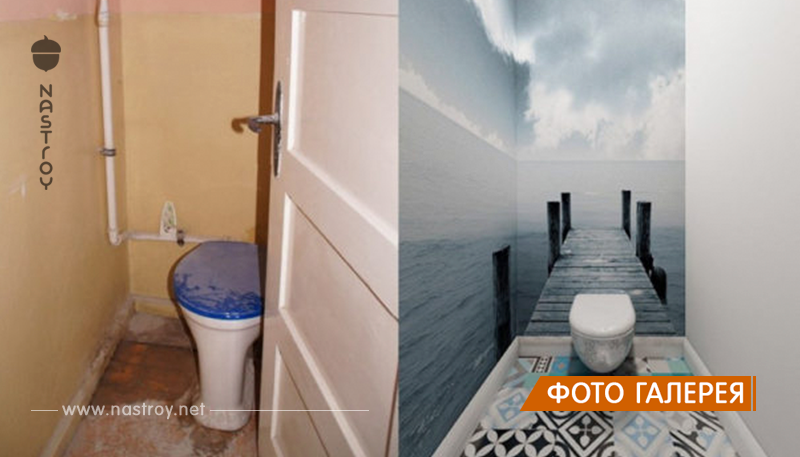

А ЧТО ВЫ ДУМАЕТЕ ОБ ЭТОМ?